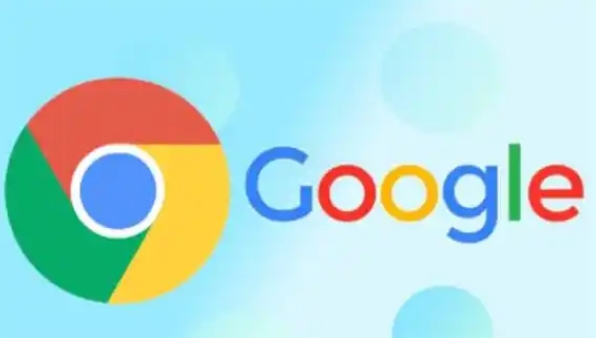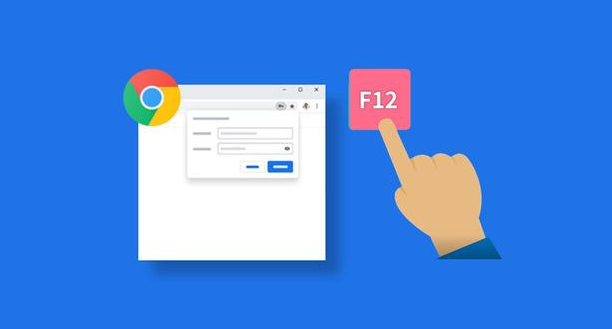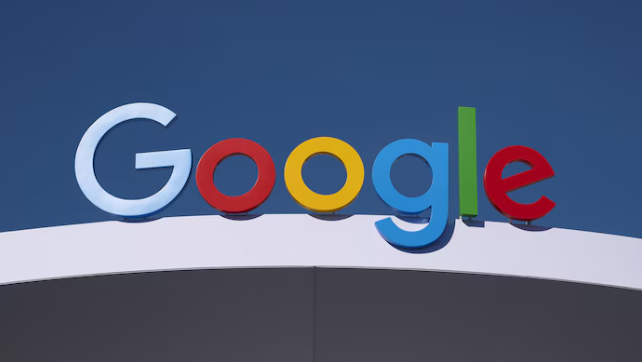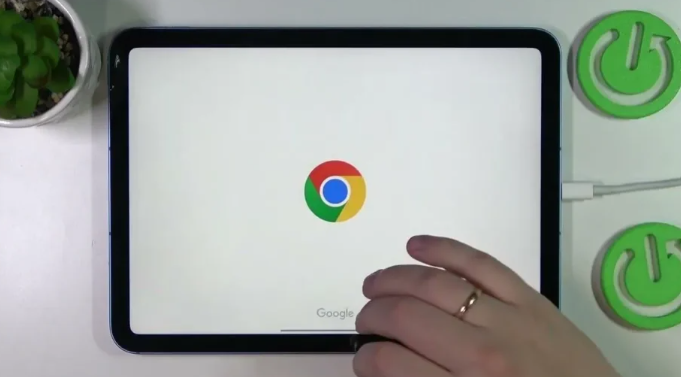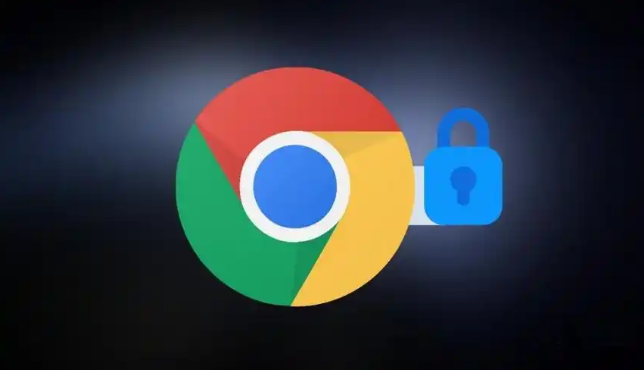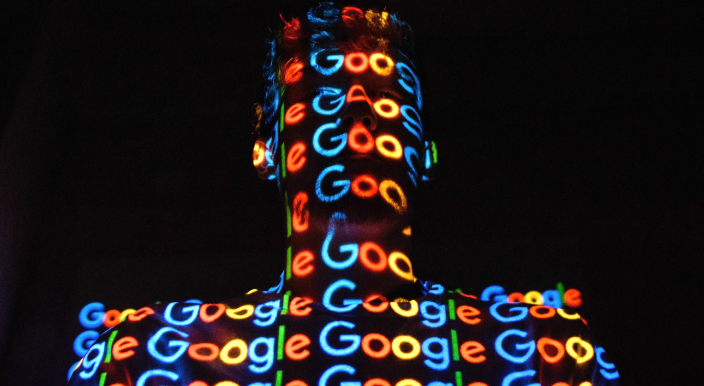教程详情

1. 检查网络连接:
- 打开您的网络设置,确保您的设备已连接到互联网。
- 如果您使用的是wi-fi,请确保路由器是开启状态,并且信号强度良好。
- 如果您使用的是移动数据,请检查您的数据套餐是否充足,以及是否有可用的移动数据流量。
2. 重启浏览器:
- 关闭当前正在使用的谷歌浏览器窗口。
- 重新启动浏览器,以便清除可能影响下载的任何临时文件或缓存。
3. 清除浏览器缓存和cookies:
- 打开谷歌浏览器的“设置”菜单。
- 点击“高级”或“更多设置”,然后选择“隐私与安全”。
- 在“隐私”部分,找到“清除浏览数据”或类似选项,点击它。
- 在弹出的对话框中,您可以选择清除所有数据、特定网站的数据、历史记录、cookies等。
- 清除完成后,重新尝试下载文件。
4. 使用vpn或代理服务器:
- 如果您的网络环境不稳定或速度较慢,可以尝试使用vpn(虚拟私人网络)或代理服务器来改善下载速度和稳定性。
- 安装并配置vpn软件,然后连接到一个稳定的服务器。
- 在谷歌浏览器中,您可以通过访问vpn提供商的网站来获取ip地址和端口号。
- 将这两个信息添加到浏览器的代理设置中,以实现vpn连接。
5. 检查防火墙和安全软件:
- 如果您的设备上安装了防火墙或安全软件,请确保它们没有阻止您访问互联网。
- 检查防火墙或安全软件的设置,确保允许谷歌浏览器访问互联网。
6. 联系技术支持:
- 如果以上方法都无法解决问题,可能是由于浏览器本身的问题。
- 尝试联系谷歌浏览器的官方支持或社区论坛,寻求帮助。
- 提供详细的错误信息和您已经尝试过的解决方法,以便获得更具体的指导。
7. 更新浏览器和操作系统:
- 确保您的谷歌浏览器和操作系统都是最新版本。
- 访问谷歌浏览器的官方网站,查看是否有可用的更新。
- 如果有更新可用,请按照提示进行更新。
8. 检查文件完整性:
- 在尝试下载文件之前,确保文件的来源可靠且文件本身未损坏。
- 可以使用第三方工具(如sha1sum、md5sum等)来检查文件的完整性。
- 如果文件存在损坏或不完整,可能需要重新下载或联系文件的上传者。
总之,在进行上述操作时,请确保遵循正确的步骤,避免误操作导致问题加剧。如果问题仍然存在,建议寻求专业人士的帮助。